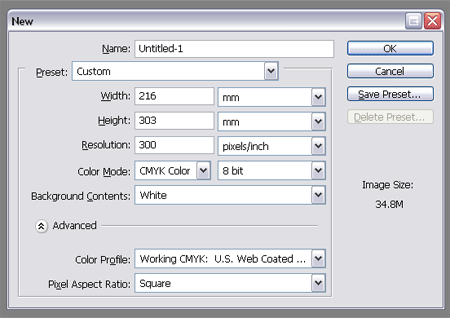
Ketika membuat dokumen Anda, cukup membuat perhitungan dengan ukuran karya seni seperti di atas dan masukkan mereka ke dalam kotak Lebar dan Tinggi.
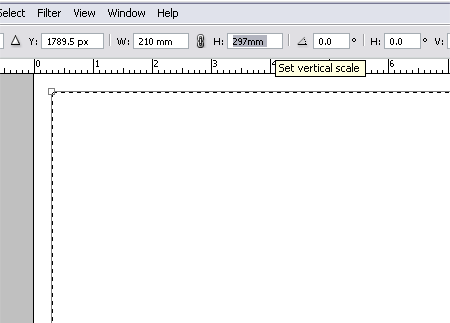
Itu selalu berguna untuk menempatkan dalam beberapa panduan untuk mengingatkan Anda di mana ukuran dokumen dipangkas kebohongan, saya biasanya melakukan ini dengan menuju ke Pilih> Semua, kemudian Select> Transform Selection.
Klik kanan pada W dan pilihan H dan mengubah pengukuran MM, kemudian masukkan ukuran dokumen normal.
Tarik panduan ke perbatasan pemilihan baru.
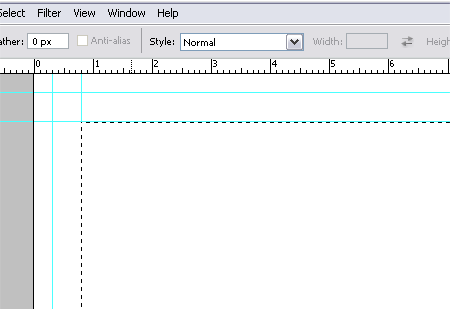
Jangan lupa untuk menambahkan marjin kami, dalam hal ini kita akan mengatakan 5mm per sisi. Gunakan teknik yang sama untuk membuat panduan yang lain lebih kecil 10mm (5mm x 2).
Mengatur Bleed di Illustrator
Dalam Photoshop kita mengubah ukuran keseluruhan dokumen untuk mengakomodasi berdarah, namun di Illustrator mencoba dan menjaga dokumen yang benar untuk ukuran akhir yang diinginkan.
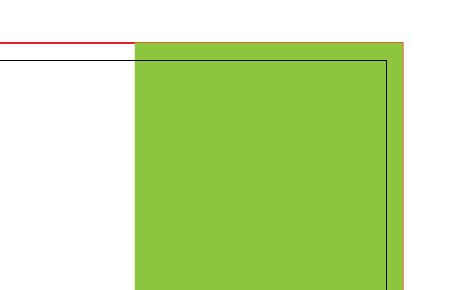
Ingat setiap benda mencakup ke tepi artboard akan membutuhkan berdarah, menjalankan keluar sisi yang tambahan per 3mm. Menggunakan persegi panjang sementara atau margin pada ukuran berdarah keseluruhan dapat membantu menyelaraskan objek.
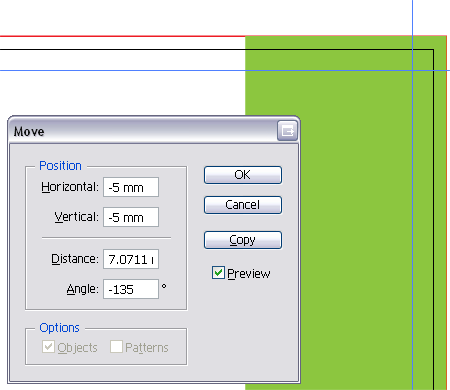
Tarik margin dan snap mereka untuk artboard tersebut. Klik kanan pada artboard dan membuka panduan, pilih setiap buku pada gilirannya dan tekan Enter untuk memindahkannya. Masukkan angka marjin yang diinginkan Anda ke X dan Y kotak untuk memindahkan panduan ke posisi.
Tidak ada komentar:
Posting Komentar